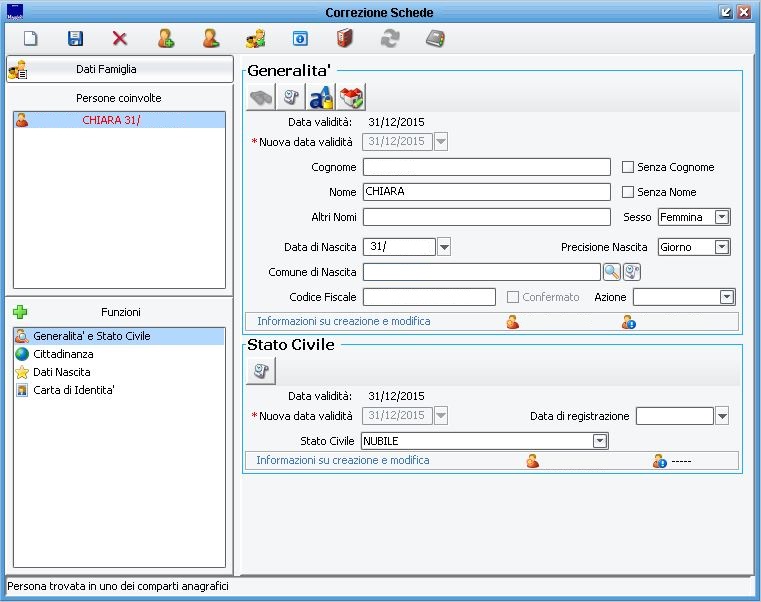Differenze tra le versioni di "Correzioni anagrafiche"
imported>Andrea Fabbri |
imported>Andrea Fabbri |
||
| Riga 11: | Riga 11: | ||
{|width="100%" style="border:5px solid #FF0000; background-color: white; padding:0.5em; margin-bottom:1em;" | {|width="100%" style="border:5px solid #FF0000; background-color: white; padding:0.5em; margin-bottom:1em;" | ||
|[[File:Convivenze di Fatto 15.png|left]] '''Attenzione!''' | |[[File:Convivenze di Fatto 15.png|left]] '''Attenzione!''' | ||
Per i comuni subentrati in ANPR la seguente procedura | Per i comuni subentrati in ANPR la seguente procedura varia il dato attuale in data odierna, storicizzandolo, poiché il concetto di "correzione" del dato non è previsto da ANPR. | ||
|} | |} | ||
Versione delle 09:20, 23 mar 2020
| Attenzione!
La seguente guida è strutturata sia per i comuni subentrati che per i comuni non subentrati in ANPR. All'interno di trafiletti come questo sono indicati le varie differenze di comportamento a seconda della condizione del singolo comune. |
Premessa
Con questa procedura è possibile eseguire tutte le correzioni anagrafiche, con l’esclusione delle iscrizioni o cancellazioni in APR o AIRE e dei relativi cambi di indirizzo.
Tutte le correzioni eseguite con questa procedura comportano la sostituzione del dato errato, con quello corretto.
| Attenzione!
Per i comuni subentrati in ANPR la seguente procedura varia il dato attuale in data odierna, storicizzandolo, poiché il concetto di "correzione" del dato non è previsto da ANPR. |
Correzione dei dati anagrafici
Impostare il cognome, nome e data di nascita oppure il CF del nominativo da trattare e premere ![]() per cercarlo nell’archivio.
per cercarlo nell’archivio.
Se i dati inseriti sono univoci tra i soggetti residenti, verrà direttamente caricato il dettaglio sulla pratica, in caso contrario apparirà la seguente maschera:
Su questa schermata sarà possibile modificare/integrare i dati di ricerca ed effettuare una nuova ricerca, in caso la prima non abbia mostrato i soggetti voluti.
Premere ![]() per caricare il nominativo.
per caricare il nominativo.
| Attenzione!
La dicitura "Azione" a fianco al CF é presente solamente nei comuni subentrati ANPR, e serve per comunicare ad Agenzia delle Entrate il modo in cui vogliamo trattare tale dato per il soggetto. Le azioni disponibili sono le seguenti:
|
Tipologie di dati modificabili
Il programma consente di muoversi con il mouse su qualsiasi funzione (in basso a sinistra) con possibilità di variazione di:
- Generalità e Stato Civile
- Cittadinanza
- Dati di Nascita
- Dati di Matrimonio
- Dati di Divorzio
- Dati di Vedovanza
- Carta d'identità
- Iscrizione Leva
- Professioni, Studio, Libretto di Lavoro
- Pensioni
- Patente e veicoli
N.B: per poter correggere i dati di cancellazione e di iscrizione di un soggetto, utilizzare la procedura delle Rettifiche ANPR.
Inserimento o eliminazione schede
E' possibile anche aggiungere o eliminare delle schede; per farlo agire nel seguente modo:
Dalla maschera principale delle generalità, nella parte bassa a sinistra delle funzioni, premere il tasto destro del mouse ed automaticamente si aprirà la maschera seguente:
Per aggiungere una scheda, scegliere Aggiungi scheda: selezionare la scheda che interessa e completare i dati.
Per eliminare invece la scheda scegliere Elimina scheda: naturalmente non deve contenere dati altrimenti il programma non consente la cancellazione.
Al termine delle modifiche premere il tasto ![]() in alto a sinistra per salvare il lavoro eseguito.
in alto a sinistra per salvare il lavoro eseguito.